发布时间:2021-11-12 16: 17: 23
GoldWave是一款优秀的音频处理软件,有着丰富多样的音频处理功能。今天,我就带大家来了解一下,如何使用GoldWave来调整音频文件的播放时长。
软件版本及系统:GoldWave;Windows10系统
1.打开时间调整窗口
在GoldWave中导入音频文件后,我们切换到菜单栏中的“效果”选项卡,在其下拉列表中找并点击“时间”命令。
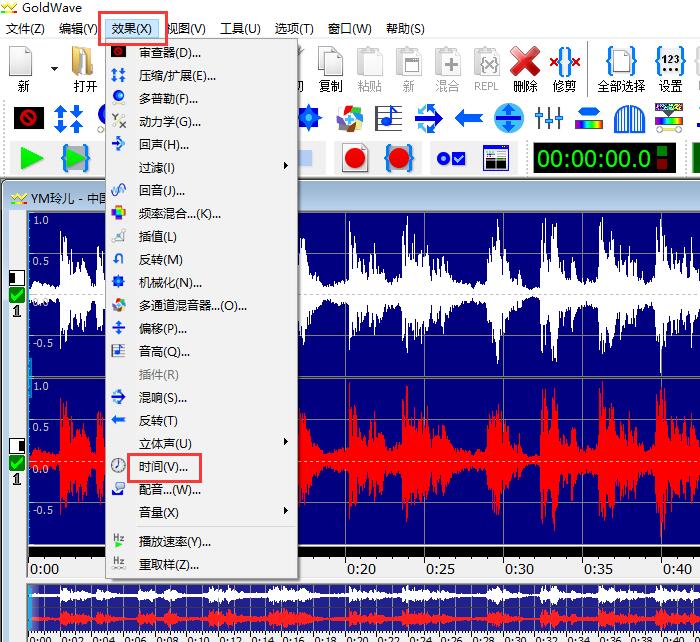
另外,我们还可以点击工具栏尾部的时钟图标,也可以进入时间调整窗口。
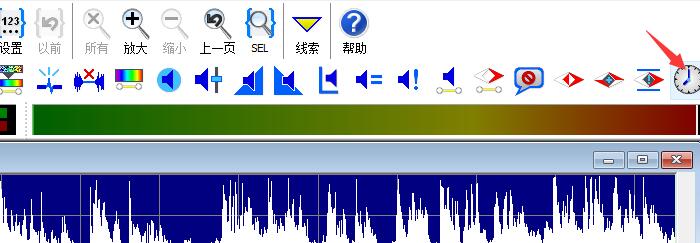
2.选择时间的相对变化或长度
调整播放时长的方式有两种,第一种是“指定新的相对变化”。降低变化比例,可以延长音频的播放时长;反之则缩减播放时长。
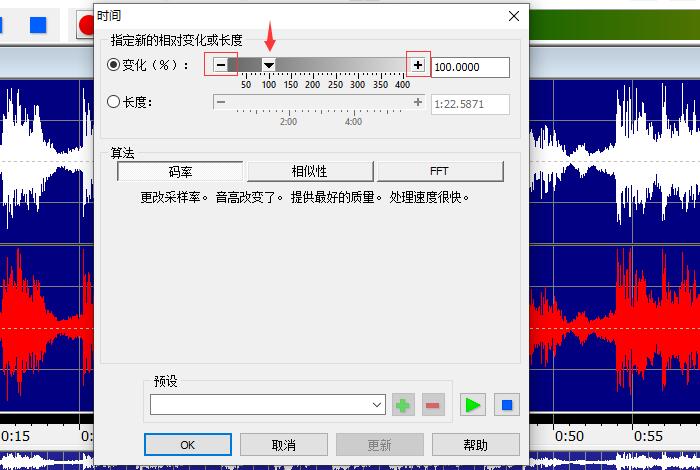
第二种方法则是“指定新的长度”。如图4所示,滑动数字标轴即可改变播放时长,也可以在后方的显示框中手动输入新的播放长度。

3.算法
选择完调整音频时长的方式后,下面就是选择“算法”。算法共有3种,码率、相似性和FFT。其中,码率的特点是改变采样率和音高,处理速度很快。

第二种算法是“相似性”。相似性是通过重叠复制相似的音频,来增加播放时长。如图6所示,我们可以在下方的选项卡中,调整相似音频的“窗口大小、探索范围和重叠比例”。
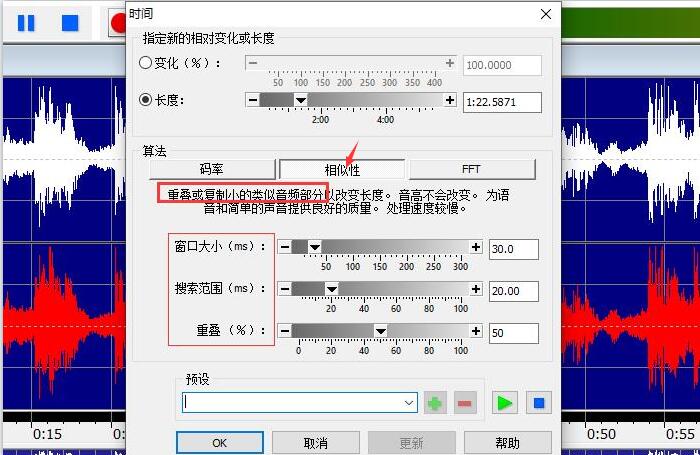
最后一种算法是“FFT”。这种算法的特点是通过“变换应用频率和插值”来改变长度。因为是使用振荡器合成,所以处理速度在三种算法中是最慢的。
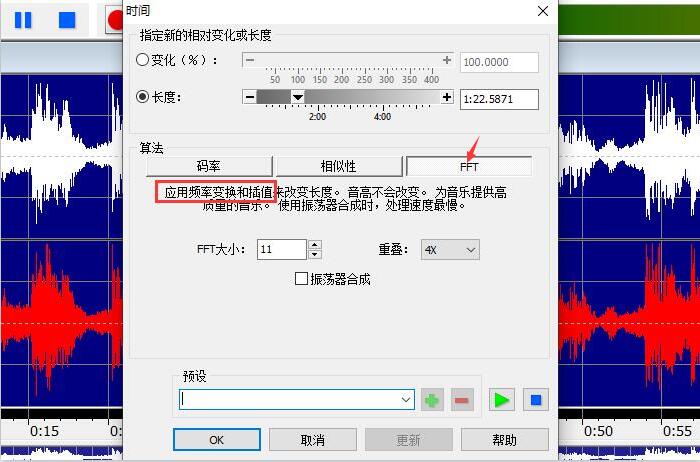
4.预设及播放效果
除了自定义播放时长外,软件还自带预设的时长播放效果。如图8所示,打开“预设”的下拉菜单,就能看到一系列播放时长设置。
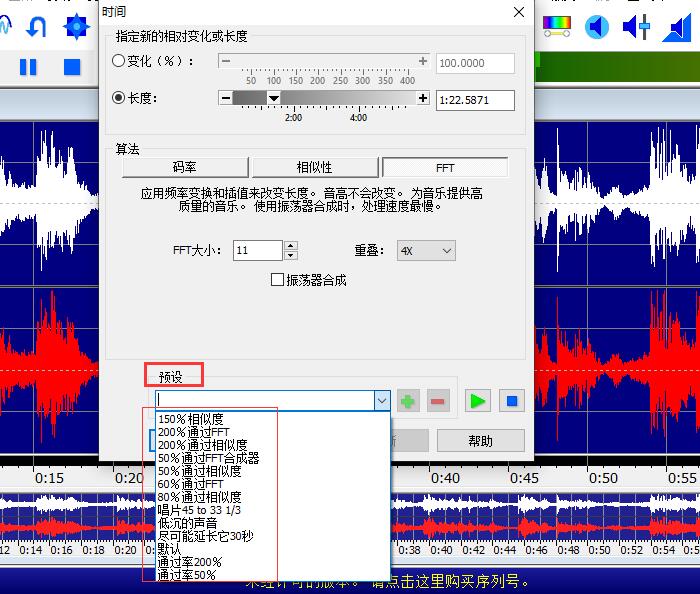
如图9所示,我们选择一款预设,点击左侧的“预览”按钮,就能试听音频调整后的效果。试听效果满意后,点击底部的“OK”键即可。
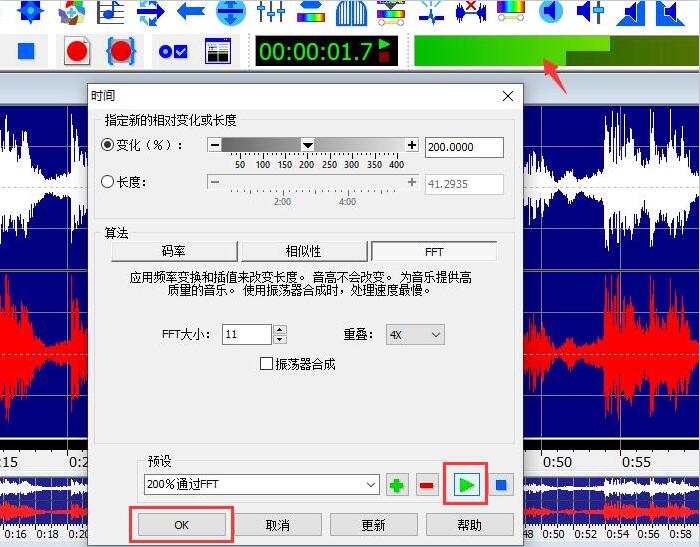
GoldWave会根据选择的调整方式和算法,自动对音频进行相应的处理,我们静静等待即可。

如图11所示,处理完成后,在底部的音频轨道上,我们就能够看到音频的总播放时长发生了相应的变化。
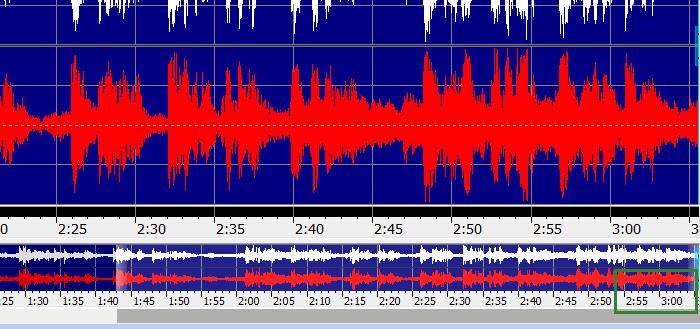
以上,就是在GoldWave中调整播放时长的全过程了。怎么样,大家都学会了吗?如需了解更多关于GoldWave的详细介绍和使用教程,敬请访问GoldWave中文网站。
作者:吴朗
展开阅读全文
︾